近日有一些小伙伴咨询小编关于怎么用CDR的交互式填充工具进行渐变色填充呢呢?下面就为大家带来了用CDR的交互式填充工具进行渐变色填充呢的具体方法,有需要的小伙伴可以来了解了解哦。
第一步,在CorelDRAW新建一个文档,工具栏里面选择矩形工具,画板中间拖出一个矩形。然后回到CorelDRAW 工具栏,再选中交互式填充工具。如图所示:

第二步,使用CorelDRAW里面的交互式填充工具在矩形图形中间任意划一根渐变轴,下图以矩形的对角线为方向,画出一根渐变轴。渐变轴的两端是颜色选项框,当前默认是黑白色。渐变轴中间蓝色的点可以决定颜色分配的比例。如图所示:

第三步,在CorelDRAW里面,双击颜色框,更改自己想要的颜色,以及旁边的透明度,在弹开的界面里面进行设置。如下图所示:

第四步,如果你想要增加渐变色彩,可以用鼠标双击渐变轴增加色彩点,这个色彩点同样可以更改你想要的颜色以及透明度。如果想要删除色彩点,直接用鼠标左键双击对应的色彩点即可。如下图所示:

第五步,调整好你所需要的颜色和透明度,你可以在文档上建立一些文字,使用工具栏的文本工具即可。下图采用的是红黑渐变,再进行添加文字。

值得注意的是,我们当前做的是线形渐变填充,大家还可以在参数属性栏里面设置其它的填充类型,比如椭圆形渐变填充或者圆锥形渐变填充,又或者矩形渐变填充,如下图所示。总之基本方法是这样的,具体效果大家可以下来多多试做。

以上就是给大家分享CDR的交互式填充工具进行渐变色填充全部教程,更多精彩教程可以关注电脑技术网 Tagxp.com哦!
 word文档中的图片自由摆放的教程
word文档中的图片自由摆放的教程
word软件相信是许多用户经常使用的一款文档编辑软件,是在很早......
阅读 抖音如何自己创建位置
抖音如何自己创建位置
1、打开抖音,将编辑好的视频进入发布页面,点击你在哪里。......
阅读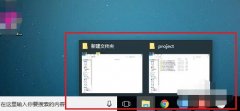 任务栏图标重叠在一起解决方法
任务栏图标重叠在一起解决方法
我们经常会通过点击任务栏快速打开或切换软件,但是当图标重......
阅读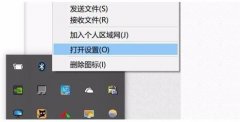 win10蓝牙鼠标抖动解决方法
win10蓝牙鼠标抖动解决方法
在win10系统上使用蓝牙鼠标的用户很多,不过在使用的时候有很......
阅读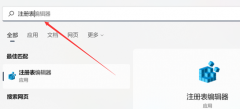 微软在win11系统搜索中加入网络搜索 教你
微软在win11系统搜索中加入网络搜索 教你
微软系统在win10开始就为大家加入了网络内容搜索功能,但是很......
阅读 微软暂停在俄罗斯销售新
微软暂停在俄罗斯销售新 支付宝怎么设置身份验证
支付宝怎么设置身份验证 抖音带波妞喜欢宗介模板
抖音带波妞喜欢宗介模板 Windows10版本21H1可能会变成
Windows10版本21H1可能会变成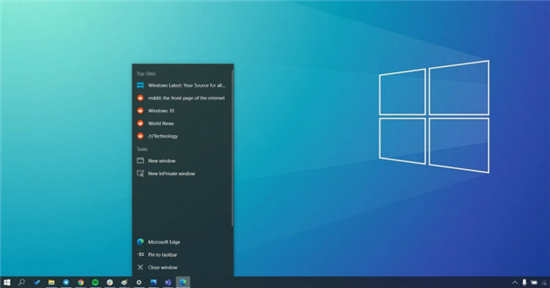 Windows10 的任务栏上的新闻
Windows10 的任务栏上的新闻 Windows10平板电脑模式重新
Windows10平板电脑模式重新 淘宝人生成就看自己到底
淘宝人生成就看自己到底 云闪付可以删除交易记录
云闪付可以删除交易记录 战争2061手游什么时候上线
战争2061手游什么时候上线 适合多人组队玩的手游结
适合多人组队玩的手游结 江湖悠悠怎么选阵营-江湖
江湖悠悠怎么选阵营-江湖 小影霸1080锁驱动对玩游戏
小影霸1080锁驱动对玩游戏 铭瑄hd6570驱动安装失败
铭瑄hd6570驱动安装失败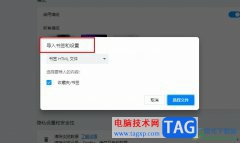 欧朋浏览器导入书签的方
欧朋浏览器导入书签的方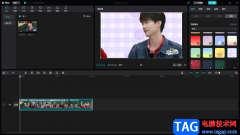 剪映电脑版抠图换背景的
剪映电脑版抠图换背景的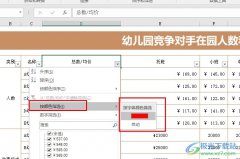 Excel表格文档按照字体颜色
Excel表格文档按照字体颜色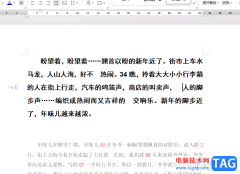 WPS Word文档快速删除空格的
WPS Word文档快速删除空格的 wps死机win10解决方法
wps死机win10解决方法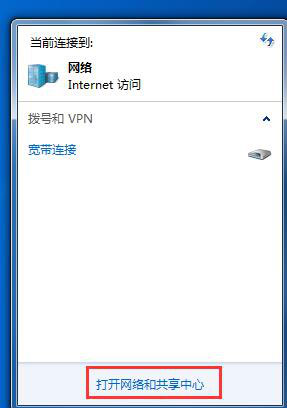 win7系统一台电脑设置两个
win7系统一台电脑设置两个 夜灯模式保护眼睛吗?win
夜灯模式保护眼睛吗?win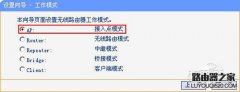 路由器router模式是什么意
路由器router模式是什么意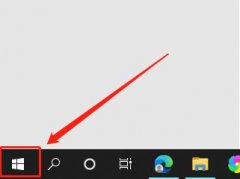
Win10怎么关闭USB问题通知呢,话说不少用户都在咨询这个问题呢?下面就来小编这里看下win10不接收USB通知的方法吧,需要的朋友可以参考下哦。...
次阅读
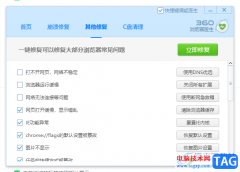
360安全浏览器成为一款比较流行的浏览器,在这款浏览器中可以进行热点资讯的查看以及可以直观的查看地方的天气和一些小程序的使用等,但是经常使用360安全浏览器的小伙伴会发现这样一个...
次阅读

想必有很多朋友都很好奇Ae怎么制作渐变色粒子球体?那么感兴趣的朋友就赶快来看看小编带来的Ae制作渐变色粒子球体教程吧,希望通过本篇教程的学习,可以帮助到大家哦。...
次阅读

AdobeInDesign是一款用于印刷的页面设计软件,其中的功能是很丰富的,能够帮助用户成功制作出一份精美的出版物,因此AdobeInDesign受到了许多用户的喜欢和欢迎,当用户在使用AdobeInDesign软件时,...
次阅读

mohopro作为一款专业的二维动画制作软件,可以很好的满足用户对动画的制作需求,在mohopro软件中拥有着强大的动画工具,能够帮助用户完成一些复杂动作的制作,因此mohopro软件收获了不少用户...
次阅读
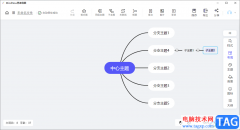
mindnow是一款思维导图软件,在该软件中你可以选中自己喜欢的一个样式模板进行编辑,该mindnow思维导图中提供非常多的样式模板,因此选择性就比较广泛,当你选择其中一个样式模板进入到...
次阅读
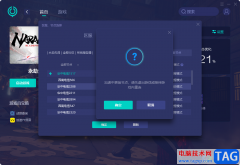
网易UU加速器是一款可以帮助小伙伴们解决游戏卡顿、掉帧等非常好用的加速器,这款加速器被非常多的小伙伴推荐使用,通过网易UU加速器可以让用户有一个更好的游戏体验,比如我们在玩某...
次阅读

outlook是一款电子邮件管理软件,它除了简单的电子邮件功能以外,还为用户带来了管理联系人信息、记日记、分配任务等功能,能够很好的提高用户的工作效率和协作能力,因此outlook软件深受...
次阅读

秒书是一款专门为内容创作者打造的一款高效写作、智能排版工具,它可以让用户用来完成文章、小说、日记或是工作文档等内容的创作,还提供了一键内容发布平台、插入图片或是设置文字样...
次阅读
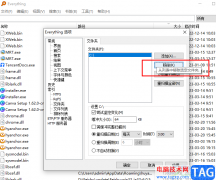
Everything是一款搜索功能十分强大的软件,他能够在几秒钟之内完成电脑中所有文件的搜索,是我们查找电脑文件的一件神器。在使用Everything的过程中,我们还可以设置搜索范围,让软件只搜索...
次阅读

爱剪辑视频如何增加透镜特效呢?下面是小编介绍爱剪辑视频特效的制作过程,有需要的小伙伴一起来下文看看吧,希望可以帮助到大家!...
次阅读
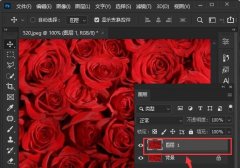
非常多的朋友喜欢使用ps2021进行处理图片,那么ps2021照片滤镜怎么调色呢?我记下了小编就将ps2021照片滤镜调色方法分享给大家哦。...
次阅读

印象笔记是很多小伙伴都在使用的一款专业笔记软件,在其中我们可以非常方便快速地记录笔记。如果我们通常情况下都是设置的同一种笔记的字体和字号,就可以将其设置为默认参数,这样后...
次阅读
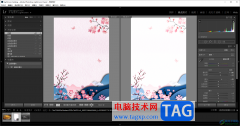
Lightroom是非常专业的一款图像编辑软件,当你需要对图片进行渲染、添加蒙层效果以及调整图片的显示色调等,都是可以进行随意的调整的,一些小伙伴收藏的某些图片太黑了,想要将图片的亮...
次阅读

大家都知道InDesign中有非常丰富的功能可以使用,因此操作工具就会比较多,当我们进入到新建的InDesign的空白文档中,在左侧就是该软件提供的操作工具,当我们需要插入文字的时候,在左侧...
次阅读